Como CRIAR EIXOS no Revit?
O Revit é um software BIM (Building Information Modeling) desenvolvido pela empresa norte americana “Autodesk”, proprietária do AutoCAD (CAD) software bidimensional mais utilizado no mundo, porém o Revit está totalmente relacionado a construção e no desenvolvimento de um modelo virtual tridimensional (3D) com informações paramétricas dos elementos construtivos, ou seja, é uma plataforma para construção virtual (famoso modelo) baseado na construção real (o físico) onde é utilizado principalmente em planejamento, projeto, construção e gerenciamento. Neste tutorial iremos te mostrar Como CRIAR EIXOS no Revit, veja abaixo:
INTRODUÇÃO:
Os eixos são elementos muito importantes dentro de um projeto, pois muitas vezes definem os caminhos das estruturas, assim sendo elementos importantíssimos para o decorrer do projeto. Neste tutorial você irá aprender a como inserir os eixos, também entender melhor como são feitas suas nomenclaturas pelo programa e aprender alguns cuidados importantes que se deve ter ao utilizá-los.
CONCLUSÃO:
Agora você já consegue inserir os eixos em seus projetos e também viu bons hábitos para poder ter a certeza que não cometerá erros no decorrer de sua modelagem.
1.0. Vá na guia “Arquitetura” ou “Estrutura”
Para encontrar a ferramenta de criação de eixos, basta clicar na guia Arquitetura ou na guia Estrutura, essa é uma das ferramentas que se encontram em ambas as abas.
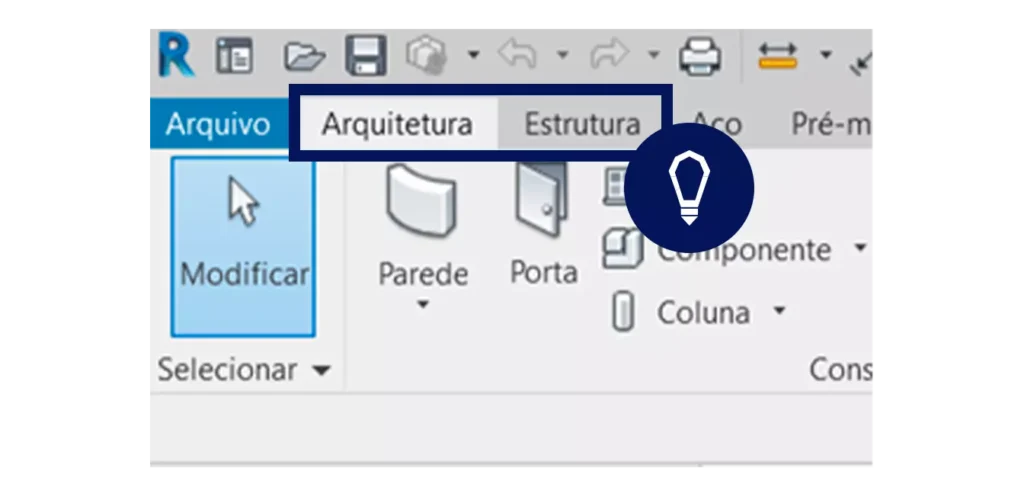
2.0. Clique na ferramenta “Eixos”
Você irá, tanto na guia Arquitetura, quanto na guia Estrutura, no campo Dados, você irá clicar na ferramenta Eixo.
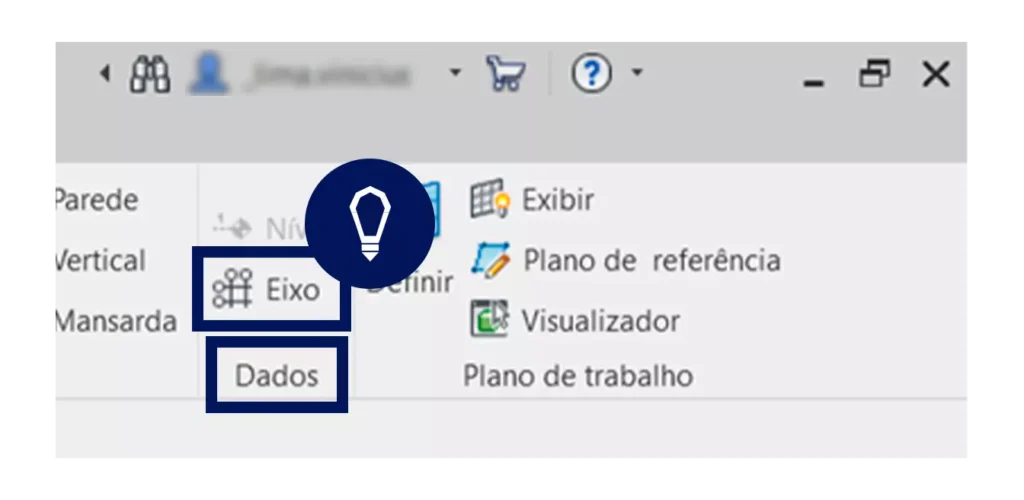
3.0. Ao clicar, você poderá reparar que a guia Modificar | Colocar Eixo ficará na cor verde, simbolizando o modo de criação dos eixos.
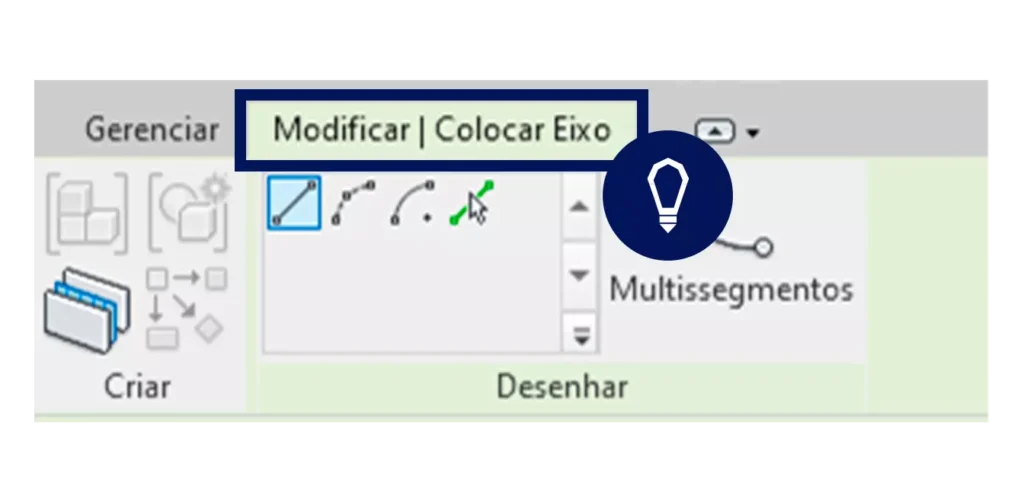
4.0. Dê um clique na área de projeto para iniciar
Para criar um eixo, após entrar na ferramenta, você deve dar um clique na área de projeto para iniciar o eixo. Ao utilizar um template do próprio Revit, a simbologia do eixo ficará na extremidade que você der o segundo clique.
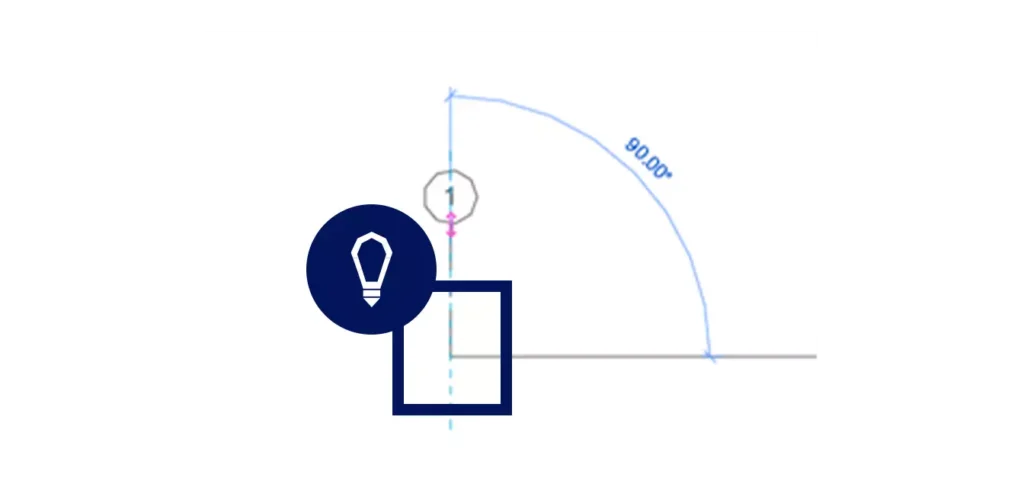
5.0. Dê um segundo clique
Para finalizar o comando, basta dar o segundo clique onde você desejar que termine seu eixo. Lembrando que neste ponto ficará a simbologia do eixo, caso esteja usando um template do próprio Revit.
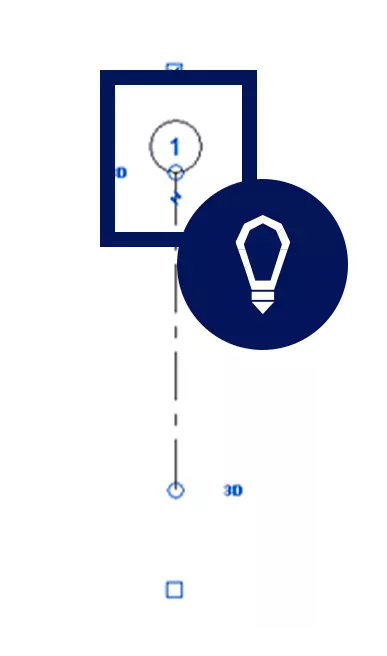
6.0. Para executar mais eixos, basta seguir os passos a partir do passo 4.
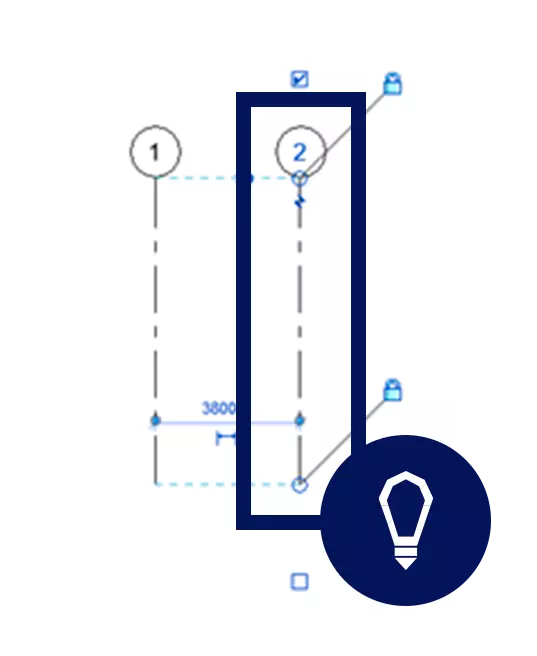
7.0. Renomeie os Eixos
Para renomear os eixos, basta clicar no eixo que você deseja renomear, depois clicar sobre o nome que está dentro da simbologia, no caso da imagem, o Número 2. Fazendo isso, os próximos eixos criados seguiram a nomenclatura escolhida, automaticamente.
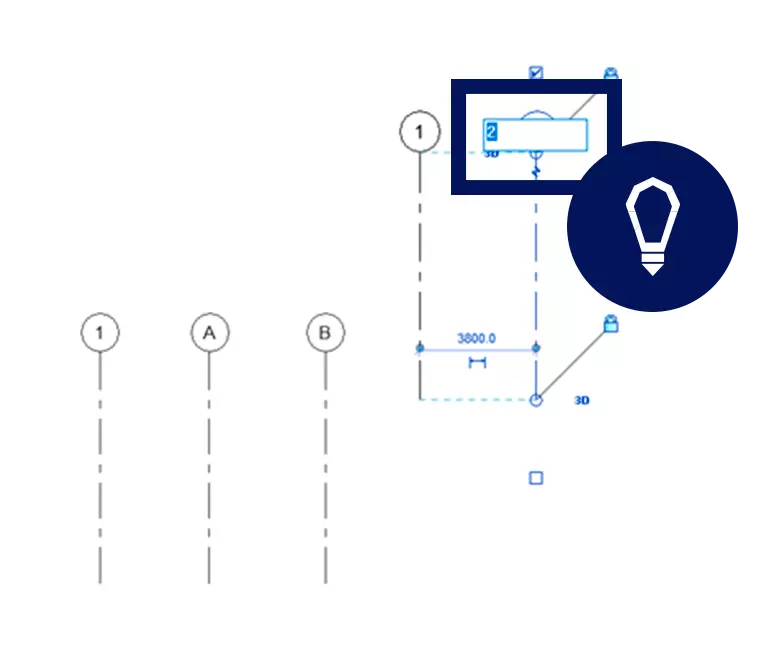

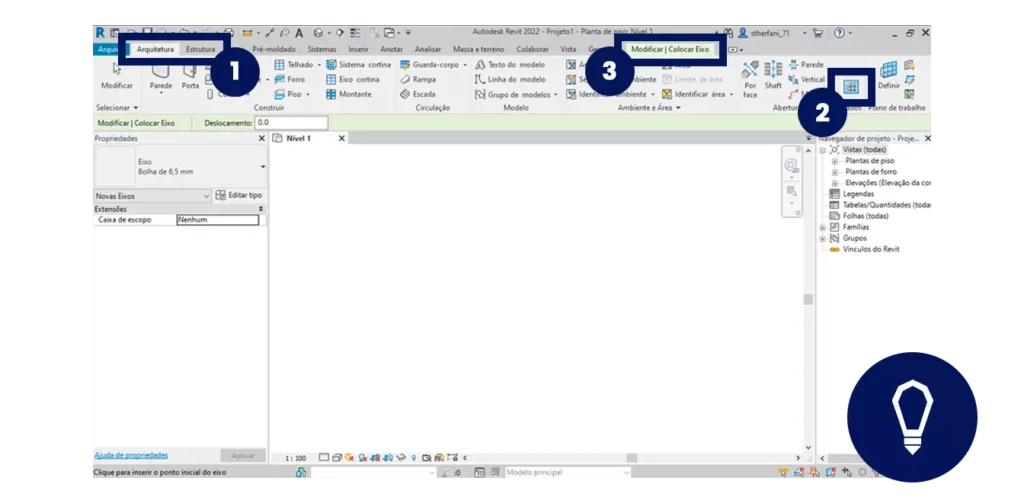
Gostou conteúdo? Assine a nossa NEWSLETTER para ser avisado sempre que sair um novo tutorial!
Curta nossa página no FACEBOOK e siga a gente no INSTAGRAM para ficar por dentro de todas as nossas novidades ?
ARTIGOS RECOMENDADOS
Revit: Tudo o que você precisa saber
Os 10 melhores add-ins para Revit











